Установка кошелька POSTcoin в Linux.
Здравствуйте, это мой первый пост на steemit, поэтому прошу отнестись снисходительно :)
Решил перенести свой пост с официального портала монеты POSTcoin на Steemit.
ссылка на первоначальный источник http://postcoin.top/ru/forum/ustanovka-koshelka-postcoin-v-linux
Итак приступим:
Для начала немного предыстории…
В свое время я решил поучаствовать в POS нашей любимой монетки POSTcoin. Для этого был собран компьютер на основе micro-pc. При выборе операционной системы выбор пал на Linux Debian. Сам до этого линуксом практически не пользовался, знал только общие принципы :) Пошаговой инструкции на тот момент нигде не нашел. Поэтому пришлось активно гуглить, попутно набивая шишки, но все же потихоньку продвигаясь в решении этого вопроса :) Хотелось бы поделиться тем что сам узнал по этому вопросу :)
Итак приступим. Для начала определимся с версией Linux, которую вы будете устанавливать на свой компьютер. Как я писал выше, я начинал с Debian, но это скорее был не столько мой выбор, сколько необходимость вызванная применяемой мной материнской платы. Скажу сразу, если вы новичек в этом (а это скорей всего так, раз вы читаете эту статью) то советую ставить Linux Ubuntu (Lubuntu, Kubuntu, Xubuntu), либо Linux Mint.
Я опишу установку кошелька на Lubuntu 16.04. Я остановил свой выбор на ней из-за имеющегося, так сказать из коробки, графического окружения LXDE, которое по мнению людей читается достаточно легковесным и достаточно нетребовательным к ресурсам. Итак, будем считать что линукс вы уже установили. Кошелек POSTcoin вы можете скачать по ссылке:
https://github.com/PostCoinDevelopers/PostCoin/releases
Выбираете файл соответствующий разрядности вашей системы, у меня будет 64-битная версия, поэтому я скачаю файл PostCoin-qt-64.
В Lubuntu установлен файловый менеджер PCManFM, на его основе я и буду описывать совершаемые мной действия по установке кошелька. По-умолчанию скачиваемые файлы сохраняются в папке Загрузки, которая в свою очередь находится в вашей домашней папке.
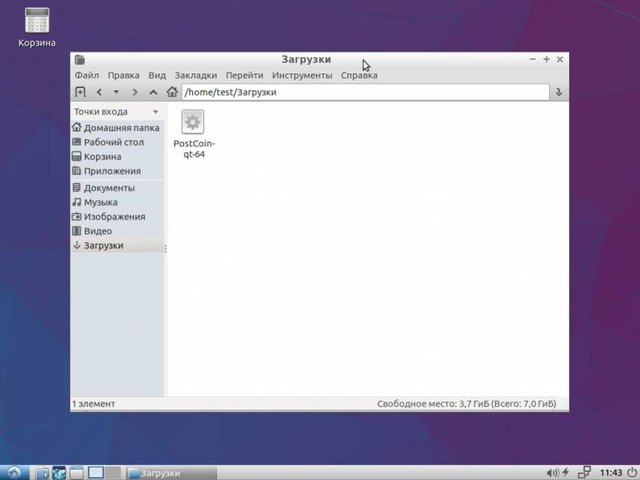
Я скопирую скачанный файл в корень своей домашней папки, вы можете сделать как я, либо оставить все как есть и запускать кошелек из папки Загрузки — особого значения это не имеет.
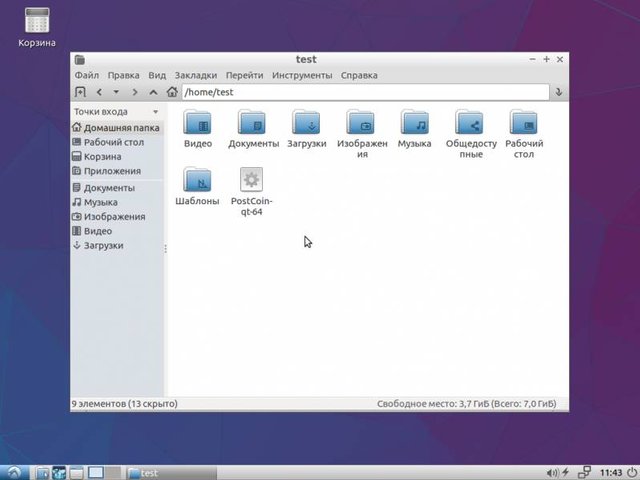
Первое что нужно сделать для запуска файла — это дать ему права на запуск, для этого в файловом менеджере кликаем правой кнопкой мыши на файле → Свойства файла, далее переходим на вкладку Права доступа и в разделе Управление доступом выставляем во всех полях значение Все. Не забываем после этого нажать Ок :)
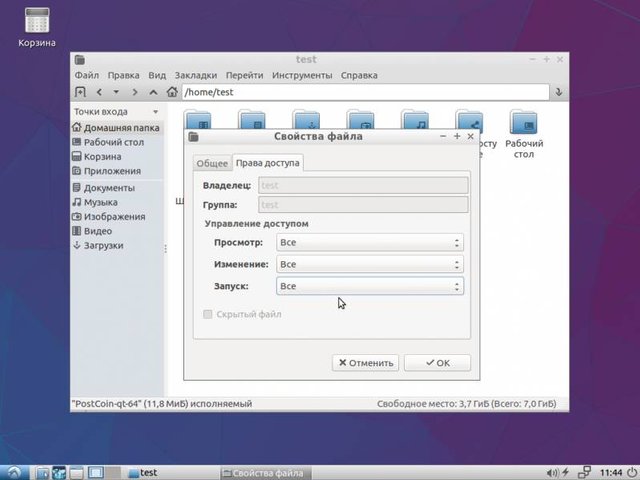
Итак, теперь у нас есть права на запуск файла. Дальнейшие действия производим в консоли, для этого нажмите кнопку Инструменты вверху окна файлового менеджера и выберите пункт Открыть текущую папку в терминале.
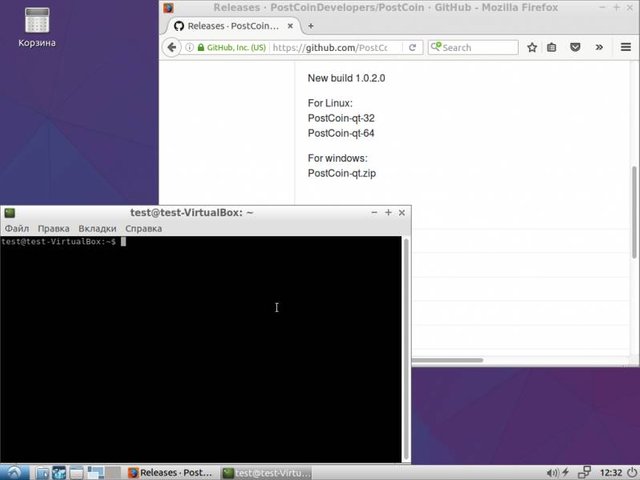
Сначала нам нужно установить необходимые для запуска кошелька библиотеки, для это в окне терминала пишем (или просто копируем отсюда и вставляем):
sudo apt-get install qt5-default qt5-qmake qtbase5-dev-tools qttools5-dev-tools build-essential libboost-dev libboost-system-dev libboost-filesystem-dev libboost-program-options-dev libboost-thread-dev libssl-dev libdb++-dev
вводим пароль суперпользователя, который вы установили при установке системы. Также нам нужно будет подтвердить скачивание и установку пакетов, жмем Y после появления строки запроса.
Когда все установится увидим подобную картинку:
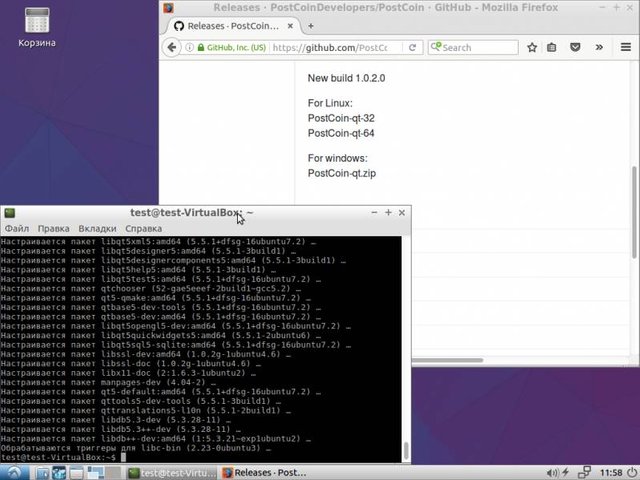
Далее в окне терминала пишем:
./PostCoin-qt-64и нажимаем Enter. Произойдет запуск кошелька (посередине экрана появится логотип монеты с надписью Запуск кошелька). Вполне возможно во время первого запуска выскочит ошибка, я честно говоря не знаю почему так получается, но повторный запуск уже пройдет без проблем :)
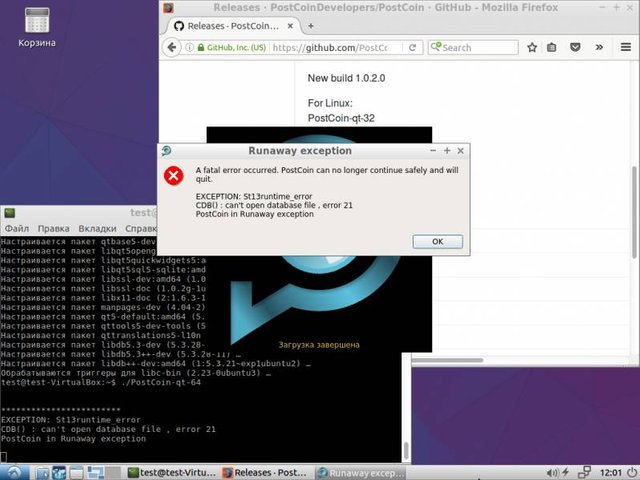
Итак жмем Ок в окне с ошибкой и запускаем кошелек еще раз:
./PostCoin-qt-64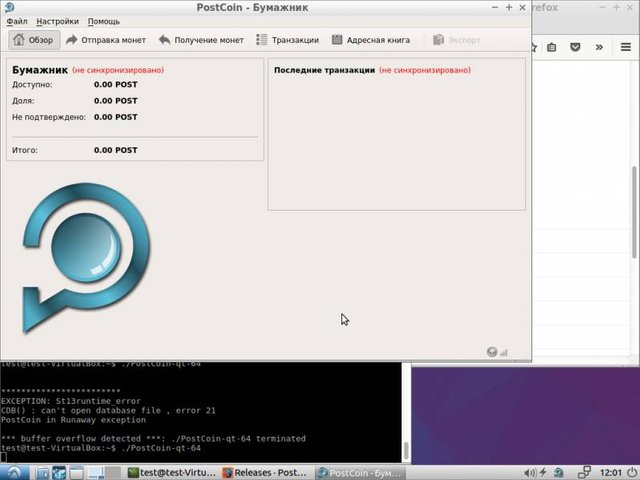
Ну вот, кошелек установлен и запущен. Теперь, если вам нужно, можно настроить его автозапуск и поведение окна кошелька при нажатии на крестик. Для этого заходим в Опции и ставим необходимые галки.
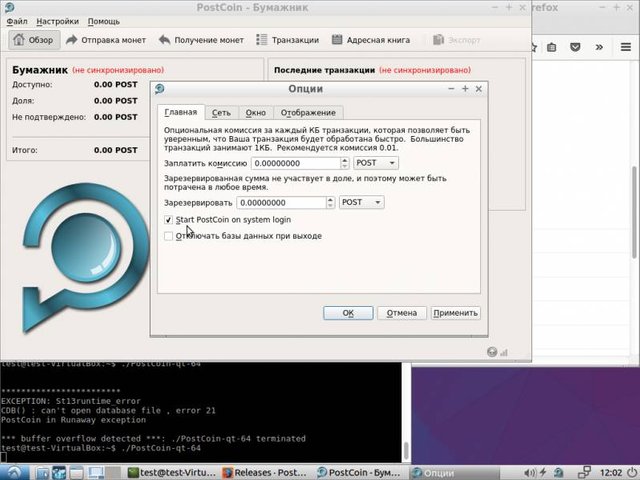
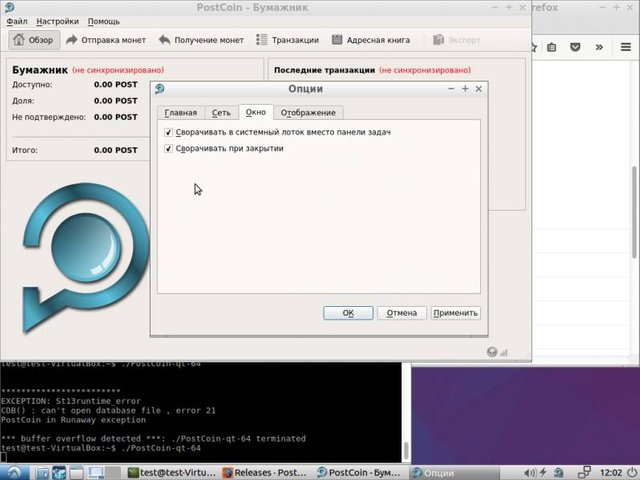
После первого запуска в домашней папке появилась скрытая папка .PostCoin, в ней хранится ваш wallet.dat, а также туда кошелек закачивает блоки. Для того чтобы увидеть скрытые папки нужно в файловом менеджере нажать кнопку Вид и поставить галку напротив Показать скрытые файлы или же просто нажать Ctrl + H.
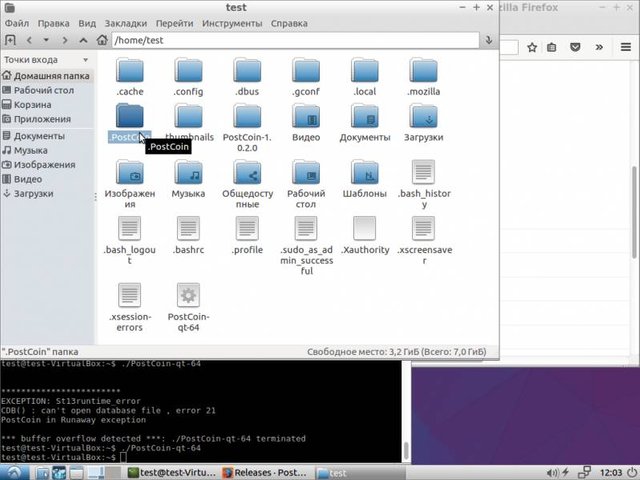
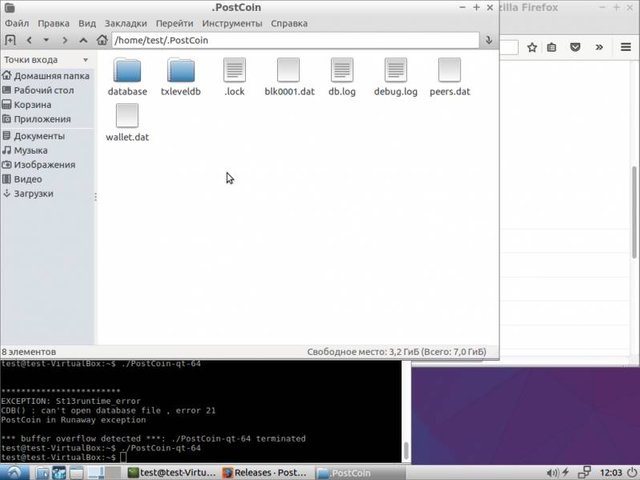
Вот в принципе и все :) только казалось, что страшно установить кошелек на линукс, на самом деле все просто :)
Данная инструкция также подойдет для установки кошелька в Linux Mint, причем в нем (если я не ошибаюсь) даже не придется доустанавливать библиотеки, они уже идут из коробки.
Отличное руководство. Я по нему кошелек для Mint'a собирал.